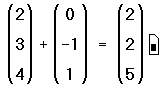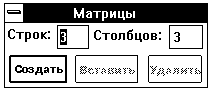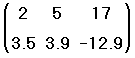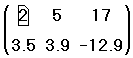Вывести строку матрицы маткад
Глава 3. Работа с векторами и матрицами
3.1 Создание матрицы
Есть три способа создания массива чисел:
1. Заполнение шаблона матрицы, содержащего пустые места ввода чисел, что подходит для ввода небольших массивов (не более 100 элементов.
2. Использование дискретной переменной. Этот метод подходит, когда есть явная формула для вычисления элементов массива.
3. Считывание данных из файлов.
Рассмотрим подробно первый, наиболее простой метод создания матрицы:
– Установите курсор в то место, где надо создать матрицу.
– Щелкните на кнопке математической панели Vector and Matrix Toolbar (Векторы и матрицы), а в появившейся панели инструментов щелкните на кнопке Matrix or Vector (Матрица или Вектор), как показано на рис. 3.1 . Можно в главном меню MathCAD выбрать команду Insert → Matrix (Вставка→Матрица) или нажать комбинацию клавиш С trl + m .
– В появившемся диалоговом окне впишите число строк ( Rows ) и число столбцов ( Columns ), а затем щелкните на кнопке ОК. На месте курсора появится шаблон матрицы.
– В каждое место ввода впишите число, буквенную константу или функцию. Переход от одного места ввода к другому осуществляется клавишами со стрелками. Можно также щелкнуть мышью на нужном месте ввода, но это не так удобно, как перемещение с помощью клавиш.
Рис. 3. 1 Панели для работы сматрицами
Примеры набора матриц показаны на рис. 3.2

Выделение столбцов массива




Можно изменять размер матрицы, вставляя и удаляя строки и столбцы:
– Щелкните мышью на крайнем матрицы. Синий уголок курсора должен находиться справа от выделенного элемента.
– Выберите значок матрицы в математическом меню или нажмите комбинацию клавиш С trl + m . В появившемся окне впишите число строк и столбцов, которые надо вставить или удалить.
– Щелкните на кнопке Insert (Вставить) или Delete (Удалить), затем на ОК.
Если вы хотите вставить или удалить одну строку, то надо вписать количество строк –1, количество столбцов – 0 и выбрать пункт Insert или Delete .

Результат удаления Результат добавления
двух первых строк двух последних строк




Рис. 3. 3 Изменение размеров матрицы
Чтобы удалить всю матрицу, выделите ее черным цветом, и нажмите клавишу Delete (для безвозвратного удаления) или выберите Cut на стандартной панели MathCAD (чтобы вырезать в буфер). Можно также выбрать команду Cut в контекстном меню, появляющемся при щелчке на выделенной матрице правой клавишей мыши.

Источник
Вывести строку матрицы маткад
9.2.2. Слияние и разбиение матриц
Из матрицы или вектора можно выделить либо подматрицу, либо вектор-столбец, либо отдельный элемент. И обратно, можно «склеить» несколько матриц в одну.
Выделение части матрицы
Часть матрицы выделяется одним из следующих способов:
- для выделения одного элемента предназначен оператор нижнего индекса (подробнее об этом операторе рассказано в разд. «Доступ к элементам массива» гл. 4). Оператор вводится нажатием кнопки Subscript (Нижний индекс) со значком хn на панели Matrix (Матрица), либо нажатием клавиши (листинг 9.22, вторая строка сверху);
- для выделения из матрицы столбца примените оператор выделения столбца нажатием кнопки Matrix Column с изображением угловых скобок <> на панели Matrix, либо сочетанием клавиш + (листинг 9.22). Этот оператор называют еще, по аналогии с предыдущим, оператором верхнего индекса;
- чтобы выделить из матрицы строку, примените тот же оператор О к транспонированной матрице (листинг 9.22, снизу);
- для выделения подматрицы используйте встроенную функцию subma-trix(A/ir/jr,ic, jc), возвращающую часть матрицы А, находящуюся между строками ir, jr и столбцами ic, jc включительно (листинг 9.23).
Выделить из матрицы один столбец или строку можно и с помощью функции submatrix.
Листинг 9.22. Доступ к отдельным элементам, столбцам и строкам матрицы
Листинг 9.23. Выделение подматрицы
Те же операции применимы к матрицам-векторам и матрицам-строкам. Следует помнить только, что размер их составляет NX1 и 1XN, соответственно (листинг 9.24).
Листинг 9.24 Выделение частей из векторов и строк
Для того чтобы составить из двух или более матриц одну, в Mathcad предусмотрены две матричные функции (листинг 9.25):
- augment (А, в, с. ) — матрица, сформированная слиянием матриц-аргументов слева направо;
- stack (А, в, с. ) — матрица, сформированная слиянием матриц-аргументов сверху вниз;
- А,В,С. — векторы или матрицы соответствующего размера.
Источник
Вывести строку матрицы маткад
Матрицы в Mathcad
Векторы и матрицы рассматриваются в программе Mathcad как одномерные и двумерные массивы данных.
Матрица создается с помощью диалогового окна Вставить матрицу (рис. 1.6), которое открывают командой Вставка > Матрица (Insert > Matrix) или первой кнопкой на панели «Матрица» (рис. 1.7). Вектор задается как матрица, имеющая один столбец. В диалоговом окне задается число строк и столбцов, а после вставки на рабочий лист матрица содержит вместо элементов заполнители, вместо которых следует вставить число, переменную или выражение.
Для матриц определены сложение, умножение на число, перемножение и другие операции. Допустимо использование матриц вместо скалярных выражений: в этом случае предполагается, что указанные действия должны быть применены к каждому элементу матрицы, и результат также представляется в виде матрицы:
Для работы с элементами матрицы используют индексы элементов. Нумерация строк и столбцов матрицы начинается с нуля, что задается системной переменной ORIGIN, и может быть изменено пользователем (например, блок ORIGIN:=1 устанавливает начальный индекс равным единице). Индекс элемента задается числом, переменной или выражением и отображается как нижний индекс. Он вводится после щелчка на кнопке Индекс (Subscript, xn) на панели инструментов Mатрица (Matrix) или нажатием символа «[» после имени массива (см. приложение «Горячие клавиши»). Индексы двумерных матриц записываются через запятую.
Иногда (например, при построении графиков) требуется выделить вектор, представляющий собой столбец матрицы. Номер столбца матрицы отображается как верхний индекс, заключенный в угловые скобки: . Для его ввода используется кнопка Столбец (Matrix Column) на панели инструментов Матрица или соответствующая «горячая» клавиша.
Для задания некоторой последовательности элементов матрицы используют диапазоны. Диапазон фактически представляет собой вектор, содержащий арифметическую прогрессию, определенную первым, вторым и последним элементами. Чтобы задать диапазон, следует указать значение первого элемента, через запятую значение второго и через точку с запятой значение последнего элемента. Точка с запятой при задании диапазона отображается как две точки (..). Диапазон можно использовать как значение переменной, например х:=0,0.01..1 . Если разность прогрессии равна единице (то есть, элементы просто нумеруются), значение второго элемента и соответствующую запятую опускают.
На рис. 1.8 приведены примеры реализации некоторых операций с матрицами.
Источник
Вывести строку матрицы маткад
Одиночное число в Mathcad называется скаляром. Столбец чисел называется вектором, а прямоугольная таблица чисел — матрицей. Общий термин для вектора или матрицы — массив.
Имеются три способа создать массив:
- Заполняя массив пустых полей, как обсуждается в этом разделе. Эта методика подходит для не слишком больших массивов.
- Используя дискретный аргумент, чтобы определить элементы с его помощью, как обсуждено в следующей главе. Эта методика подходит, когда имеется некоторая явная формула для вычисления элементов через их индексы.
- Считывая их из файлов данных.
Можно различать имена матриц, векторов и скаляров, используя различный шрифт для их написания. Например, во многих математических и инженерных книгах имена векторов пишутся жирным, а имена скалярных переменных — курсивом.
Вектор — массив или матрица, содержащая один столбец. Чтобы создать вектор в Mathcad, выполните следующее:
- Щёлкните в свободном месте или на поле.
- Выберите Матрицы из меню Математика или нажмите [Ctrl]M. Появляетс я диалоговое окно, как на рисунке справа.
- Укажите число строк, равное числу элементов вектора, в поле “Строк”. Например, чтобы создать вектор с тремя элементами, напечатайте 3.
- Напечатайте 1 в поле “Столбцов”, затем нажмите “Создать”. Mathcad создает вектор с пустыми полями для заполнения.
На следующем этапе нужно заполнить эти поля скалярными выражениями. Для этого выполните следующее:
- Щёлкните на верхнем поле и напечатайте 2.
- Переместите выделяющую рамку в следующее поле. Можно сделать это или клавишей [Tab], или щёлкнув непосредственно на втором поле.
- Напечатайте 3 во втором поле. Затем переместите выделяющую рамку в третье поле, и напечатайте 4.
Если понадобится создавать еще векторы, можно оставить диалоговое окно “Матрицы” открытым для дальнейшего использования.
Как только вектор создан, можно использовать его в вычислениях в точности так же, как и число. Например, чтобы добавить другой вектор к этому вектору, необходимо выполнить следующее:
- Нажмите [ ] несколько раз или щёлкните на любой из скобок вектора. Выделяющая рамка теперь заключает весь вектор. Это означает, что знак плюс, который будет напечатан, относится к вектору целиком, а не к какому-либо из элементов.
- Нажмите клавишу плюс (+). Mathcad показывает поле для второго вектора.
- Используйте диалоговое окно “Матрицы”, чтобы создать другой вектор с тремя элементами.
- Заполните этот вектор, щелкая в каждом поле и печатая числа, показанные справа. Можно также использовать [Tab], чтобы двигаться от одного элемента к другому.
- Нажмите знак =, чтобы увидеть результат.
Сложение — только одна из операций Mathcad, определенных для векторов и матриц. В Mathcad также есть вычитание матриц, умножение матриц, скалярное произведение, целочисленные степени, детерминанты и много других операторов и функций для векторов и матриц. Полные списки появляются в разделах “Векторные и матричные операторы” и “Векторные и матричные функции” ниже в этой главе.
Если Вы используете Mathcad PLUS, Вы сможете выполнить много символьных операций с матрицами. Подробнее об этом см.в Главе “Символьные вычисления”.
Чтобы создать матрицу, сначала щёлкните в свободном месте или на поле. Затем:
- Выберите Матрицы из меню Математика, или нажмите [Ctrl]M. Появится диалоговое окно.
- Введите число строк и столбцов в нужные поля. В этом примере матрица имеет две строки и три столбца. Затем нажмите на “Создать”. Mathcad создаст матрицу с пустыми полями.
- В завершение заполните поля, как описано в предыдущем разделе для векторов.
Можно использовать эту матрицу в формулах в точности так же, как и число или вектор.
Везде в настоящем руководстве термин вектор относится к вектору-столбцу. Вектор-столбец идентичен матрице с одним столбцом. Можно также создать вектор-строку, создав матрицу с одной строкой и многими столбцами. Операторы и функции, которые берут векторный аргумент, всегда ожидают вектор-столбец. Они не применимы к векторам-строкам. Чтобы превратить вектор-строку в вектор-столбец, используйте оператор транспонирования[Ctrl]1.
Изменение размера матрицы
Можно изменять размер матрицы, вставляя и удаляя строки и столбцы. Для этого необходимо выполнить следующее:
- Щёлкните на одном из элементов матрицы, чтобы заключить его в выделяющую рамку. Mathcad будет начинать вставку или удаление с этого элемента.
- Выберите Матрицы из меню Математика. Появляется диалоговое окно.
- Напечатайте число строк и-или столбцов, которые нужно вставить или удалить. Затем нажмите на “Вставить” или на “Удалить”. Например, чтобы удалить столбец, который содержит выбранный элемент, напечайте 1 в поле “Столбцов”, 0 в поле “Строк”, и нажмите на “Удалить”.
Вот как Mathcad будет удалять или вставлять строки или столбцы, в зависимости от того, что впечатывается в диалоговое окно:
- Если вставляются строки, Mathcad создает строки пустых полей ниже выбранного элемента. Если вставляются столбцы, Mathcad создает столбцы пустых полей справа от выбранного элемента.
- Чтобы вставить строку выше верхней строки или столбец слева от первого столбца, сначала заключите матрицу целиком в выделяющую рамку, щёлкнув внутри и нажав [ ] несколько раз. Затем выберите Матрицы и продолжите, как обычно.
- Когда строки или столбцы удаляются, Mathcad начинает со строки или столбца, занятых выбранным элементом. Mathcad удаляет строки вниз от этого элемента и столбцы — направо от этого элемента.
- Если напечатать 0 в поле “Строк”, Mathcad ни вставит, ни удалит строки. Если напечатать 0 в поле “Столбцов”, Mathcad ни вставит, ни удалит столбцы.
Обратите внимание, что при удалении строк или столбцов Mathcad выбрасывает содержащуюся в них информацию.
Чтобы удалить всю матрицу или вектор, заключите их в выделяющую рамку и выберите Вырезать из меню Правка.
Исправляем ошибки: Нашли опечатку? Выделите ее мышкой и нажмите Ctrl+Enter
Источник